HP ENVY 34c 34-inch Media Display Manuel d'utilisateur Page 1
Naviguer en ligne ou télécharger Manuel d'utilisateur pour Non HP ENVY 34c 34-inch Media Display. HP ENVY 34c 34-inch Media Display 사용 설명서 Manuel d'utilisatio
- Page / 40
- Table des matières
- MARQUE LIVRES
- HP 86.4cm/34 인치 커브형 모니터 1
- 본 설명서 정보 3
- 본 설명서 정보 4
- 제품 고지 사항 7
- 안전 및 유지보수 안내 8
- 유지 관리 지침 9
- 모니터 설치 시 사용 주의 10
- 의 뒷면에 있는 슬롯에 스탠드를 삽입합니다(2) 11
- 뒷면 및 옆면 구성 요소 식별 12
- 케이블 연결하기 13
- 치의 USB 업스트림 포트에 연결합니다 15
- 앞면 및 하단 패널 컨트롤 식별 17
- 모컨을 사용할 수 있습니다 18
- 3 장 모니터 설치 18
- 리모컨 배터리 교체 19
- 모니터 패널을 기울여 편안한 눈 높이에 맞춥니다 20
- 모니터 장착(일부 모델만 해당) 21
- USB 장치 연결 24
- 등급 레이블 찾기 25
- 케이블 잠금 장치 설치 25
- 소프트웨어 및 유틸리티 26
- .INF 파일 및 .ICM 파일 설치 26
- 웹에서 다운로드 27
- My Display 소프트웨어 사용하기(선택 모델) 28
- 소프트웨어 다운로드 29
- 소프트웨어 설치 30
- 소프트웨어 사용 30
- OSD(On-screen Display) 메뉴 사용 32
- 자동 절전 모드 사용 33
- 사전 설정된 디스플레이 해상도 인식 35
- 사용자 모드 입력 36
- 지원 및 문제 해결 37
- 버튼 잠금 설정 38
- 문의 전 준비 사항 38
- LCD 모니터 품질 및 픽셀 정책 39
- 내게 필요한 옵션 40
Résumé du contenu
HP 86.4cm/34 인치 커브형 모니터사용 설명서
3모니터 설치모니터를 설치하려면 모니터와 컴퓨터 시스템 및 기타 연결 장치의 전원이 꺼졌는지 확인한 후 다음 지침을따릅니다.모니터 설치 시 사용 주의주의: 모니터 손상을 방지하려면 LCD 패널의 표면에 닿지 않도록 주의하십시오. 패널에 압력을 가하면 화면 색상이 고르지
2. 디스플레이 패널의 아래쪽을 들어 올리고 (1) 제자리에 꼭 맞게 딸깍 소리가 날 때까지 디스플레이 패널의 뒷면에 있는 슬롯에 스탠드를 삽입합니다(2).스탠드 설치5
뒷면 및 옆면 구성 요소 식별구성 기능1메뉴 버튼 메뉴 버튼을 눌러 OSD 메뉴를 열고, OSD 에서 메뉴 항목을 선택하거나 OSD메뉴를 닫습니다.2플러스 버튼 OSD 메뉴가 켜져 있는 경우 이 버튼을 눌러 OSD 메뉴 기능 항목을 순차적으로 탐색하고 조절 수준을 높입
케이블 연결하기참고: 선택한 케이블만 모니터와 함께 제공합니다. 이 섹션에 표시한 케이블을 모두 제공하는 것은 아닙니다.1. 모니터를 컴퓨터 또는 소스 장치 근처의 편리하고 환기가 잘 되는 곳에 두십시오.2. 비디오 케이블을 연결합니다.참고: 모니터는 유효한 비디오 신
●MHL 케이블을 이용해서 모니터 뒷면의 HDMI HML 포트를 스마트폰 등의 MHL 연결이 가능한 입력장치의 마이크로 USB 포트에 연결하면 모바일 장치의 콘텐츠를 모니터 화면에서 볼 수 있습니다.참고: MHL 비디오는 모바일 장치 출력 해상도로 제한됩니다.참고: 연
3. USB 업스트림 케이블의 한쪽 끝을 모니터 뒷면의 USB 업스트림 포트에 연결하고 다른 쪽 끝을 입력 장치의 USB 업스트림 포트에 연결합니다.케이블 연결하기9
4. 전원 코드의 한쪽 끝을 전원 공급 장치에 연결하고(1) 다른 쪽 끝을 접지된 전기 콘센트에 연결한 다음(2) 전원 공급 코드의 둥근 끝을 모니터에 연결합니다(3).참고: 모니터 뒷면의 마스터 전원 스위치는 모니터를 켜기 위한 전원 버튼을 누르기 전에 On(켜짐)
앞면 및 하단 패널 컨트롤 식별컨트롤 기능1스피커 프리미엄 오디오 사운드를 제공합니다.2음소거 LED 음소거 상태일 때 LED 에 불이 들어오고 음소거 상태가 아닐 때LED 가 꺼집니다.3볼륨/음소거 다이얼 콘트롤을 돌려 음량을 조정합니다.다이얼을 위로 눌러 음소거하고
리모컨 기능모니터를 켜거나 끌 때, OSD 를 열어 조정할 때 , 볼륨을 조정할 때, 스피커의 음소거 및 음소거 해제 시에도 리모컨을 사용할 수 있습니다.버튼 기능1IR 송신기 리모컨 정보를 모니터로 보냅니다.2전원 모니터 전원을 켜거나 끕니다.3더하기(+) OSD 메
리모컨 배터리 교체리모컨은 CR2032 버튼 셀 리튬 배터리를 사용합니다.1. 배터리 덮개를 시계 반대 방향으로 회전하고 들어올려 분리한 다음(1) 배터리 함에서 배터리를 들어올립니다(2).2. 배터리 함에 새 배터리를 양극이 위로 오도록 하여 삽입한 다음(1) 배터리
© 2015 Hewlett-Packard DevelopmentCompany, L.P.HDMI, HDMI 로고 및 고화질 멀티미디어 인터페이스는 HDMI 사용권 LLC 의 상표 또는 등록된상표입니다. Microsoft 와 Windows 는Microsoft 그룹의 미국 등
모니터 조정모니터 패널을 기울여 편안한 눈 높이에 맞춥니다.143 장 모니터 설치
모니터 장착(일부 모델만 해당)모니터를 표준 VESA 100mm x 100mm 장착 패턴으로 표준 장착 시스템에 부착할 때 장착 브래킷(일부 모델에만 포함)을 사용할 수 있습니다.참고: 이 장치는 UL 또는 CSA 를 부착한 벽면 장착 받침대에 의해 지지됩니다.주의:
3. 연결부 분리 버튼을 누르고(1) 브래킷이 딸깍 소리를 내면서 자리 잡을 때까지 VESA 브래킷 하단에 있는탭을 디스플레이 헤드 뒷면의 슬롯에 삽입한 다음(2) 브래킷 윗면의 나사를 디스플레이 헤드에 고정합니다(3).4. 모니터를 스윙 암 또는 기타 장착 장치에 부
3. 오른쪽 스피커 밑에 있는 전원 버튼을 눌러 모니터를 켭니다.주의: 번인(burn-in) 이미지 손상은 오랜 시간 동안 화면에 동일한 정적 이미지를 표시하는 모니터에서 발생할 수 있습니다.* 모니터 화면에서 번인 이미지 손상을 방지하려면 항상 화면 보호 응용 프로그
USB 장치 연결모니터 후면에 USB 업스트림 포트 1 개와 USB 다운스트림 포트 2 개가 있습니다.참고: 모니터에서 USB 포트를 사용하려면 모니터에서 컴퓨터로 USB 업스트림 케이블을 연결해야 합니다.7페이지의 케이블 연결하기의 4 단계를 참조하십시오.183 장
등급 레이블 찾기모니터의 등급 레이블은 제품 번호 및 일련 번호를 제공합니다. 모니터 모델에 대해 HP 에 문의할 때 해당 번호가 필요할 수 있습니다. 등급 레이블은 디스플레이 헤드 바닥에 있습니다.케이블 잠금 장치 설치HP 에서 구입할 수 있는 케이블 잠금 장치(옵션
4모니터 작동참고: 광 드라이브가 장착된 컴퓨터 또는 소스 장치가 없는 경우 HP 모니터 지원 웹 사이트(http://www.hp.com/support)에서 본 제품에 사용 가능한 소프트웨어의 최신 버전을 다운로드할 수 있습니다.소프트웨어 및 유틸리티모니터와 함께 제공
디스크로 설치디스크에서 .INF 파일과 .ICM 파일을 컴퓨터에 설치하는 방법:1. 디스크를 컴퓨터 광 드라이브에 삽입합니다. 디스크 메뉴가 표시됩니다.2. HP 모니터 소프트웨어 정보 파일을 봅니다.3. 모니터 드라이버 소프트웨어 설치를 선택합니다.4. 화면에 나타나
My Display 소프트웨어 사용하기(선택 모델)My Display 소프트웨어를 사용하여 최적의 보기를 위한 환경 설정을 선택합니다. 게임, 영화, 사진 편집 또는문서 및 스프레드시트에서의 작업을 위한 설정을 선택할 수 있습니다. My Display 소프트웨어를 사용
소프트웨어 다운로드My Display 소프트웨어를 다운로드 하려면 아래의 지침에 따르십시오.1.http://www.hp.com/support 로 이동하여 해당하는 국가와 언어를 선택합니다.2. 드라이버 및 소프트웨어를 선택하고 제품별로 찾기 필드에 모니터 모델을 입력한
본 설명서 정보본 사용 설명서는 모니터의 기능, 모니터 설정 소프트웨어 사용 및 기술 사양에 대한 정보를 제공합니다.경고! 지시 사항을 따르지 않으면 부상을 당하거나 생명을 잃을 수 있습니다.주의: 지시 사항을 따르지 않으면 장비가 손상되거나 정보가 유실될 수 있습니다
HP Display Assistant 소프트웨어 사용하기(선택 모델)HP Display Assistant 는 각 모니터 컨트롤에 맞게 설계된 이해하기 쉬운 지침과 백그라운드 패턴을 통해 이미지 조절 과정을 안내하는 소프트웨어 유틸리티입니다. 각 사용자용으로 저장할 수
소프트웨어 다운로드HP Display Assistant 소프트웨어를 다운로드 하려면 아래의 지침에 따르십시오.1.http://www.hp.com/support 로 이동하여 해당하는 국가와 언어를 선택합니다.2. 드라이버 및 소프트웨어를 선택하고 제품별로 찾기 필드에 모
OSD(On-screen Display) 메뉴 사용OSD(On-Screen Display)를 사용하여 보기 기본 설정에 따라 화면 이미지를 조정합니다. 모니터 오른쪽의 버튼을 사용하여 OSD 에 액세스 하고 조정할 수 있습니다.OSD 에 액세스 하여 조정하려면 다음과
PIP(Picture-in-Picture) 및 PBP(Picture-beside-Picture) 사용모니터는 한 소스가 다른 소스와 겹치는 PIP 및 한 소스가 다른 소스와 인접한 위치에 있는 PBP 를 모두 지원합니다.PIP 또는 PBP 를 사용하는 방법:1. 모니터
A기술 사양참고: 모든 사양은 HP 의 구성 부품 제조업체가 제공한 일반 사양을 나타냅니다. 실제 성능은 그 보다 높거나 낮을 수 있습니다.이 제품의 추가 사양이나 최신 사양은 http://www.hp.com/go/quickspecs/ 사이트에서 특정 모니터 모델을 검
사전 설정된 디스플레이 해상도 인식아래 디스플레이 해상도는 가장 일반적으로 사용되는 모드로 출하 시 기본값으로 설정됩니다. 이 모니터는사전 설정 모드를 자동으로 인식하며, 이러한 모드는 화면의 중앙에 적당한 크기로 나타납니다.사전 설정 해상도 재생률1 640 × 480
사용자 모드 입력다음과 같은 경우 비디오 제어기 신호는 사전 설정되지 않은 모드를 호출할 수도 있습니다.●표준 그래픽 어댑터를 사용하지 않는 경우●사전 설정 모드를 사용하지 않는 경우위와 같은 상황에서는 OSD 를 사용하여 모니터 화면 매개변수를 재조절해야 할 수도 있
B지원 및 문제 해결일반적인 문제 해결다음 표에는 발생할 수 있는 문제와 그 문제에 대한 원인 및 해결 방법이 나와 있습니다.문제 원인 해결 방법빈 화면이거나 비디오가 깜빡입니다.전원 코드를 꽂지 않았습니다. 전원 코드를 연결합니다.전원 버튼이 꺼져 있습니다. 앞면의
문제 원인 해결 방법OSD Lockout(OSD 잠금)이 나타납니다.모니터의 OSD 잠금 기능이 활성화됩니다.OSD Lockout(OSD 잠김) 기능을 끄려면 사이드 패널의Menu(메뉴) 버튼을 10 초 동안 누릅니다.Power Button Lockout(전원버튼 잠금
CLCD 모니터 품질 및 픽셀 정책HP 표준에 따라 제조된 TFT 모니터는 매우 정밀한 기술을 사용하여 안정적인 성능을 보장합니다. 그럼에도불구하고 디스플레이에는 작은 밝은 점 또는 어두운 점이 나타나는 표면적 결함이 있을 수 있습니다. 이것은모든 공급업체가 제공하는
iv 본 설명서 정보
D내게 필요한 옵션HP 는 독립 실행형으로 또는 적절한 지원 장치와 함께 사용하여 장애가 있는 사람들을 포함하여 누구나 사용할 수 있는 제품과 서비스를 디자인하고 생산하고 판매합니다.지원되는 지원 기술HP 제품은 다양한 운영 체제 지원 기술을 지원하며 추가 지원 기술와
목차1 제품 기능 ...
디스크로 설치 ... 21웹에서 다운로
1제품 기능다음과 같은 특징이 있습니다.●3440 x 1440 WQHD 해상도의 86.4cm(34 인치) 대각선 가시 영역 디스플레이 및 저해상도를 위한 전체화면 지원●활성 매트릭스와 PVA+ 패널을 갖춘 발광 다이오드(LED) 백라이트 모니터●가시 범위 증가, 주변부
2안전 및 유지보수 안내중요한 안전 정보전원 코드는 모니터와 함께 제공됩니다. 다른 코드를 사용하는 경우 이 모니터에 적절한 전원 및 연결만 사용하십시오. 모니터와 함께 사용하도록 설정된 적합한 전원 코드에 대한 내용은 미디어 디스크(제공되는 경우)또는 설명서 키드에
유지 관리 지침모니터의 성능을 향상시키고 수명을 연장하려면 다음과 같이 하십시오.●모니터 캐비닛을 열거나 이 제품을 직접 수리하지 마십시오. 사용 지침에 언급된 제어 장치만 조절하십시오. 모니터가 제대로 작동하지 않거나 모니터를 떨어뜨렸거나 모니터가 손상된 경우 HP



















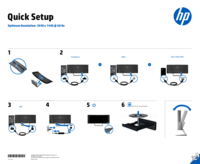


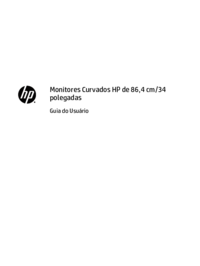

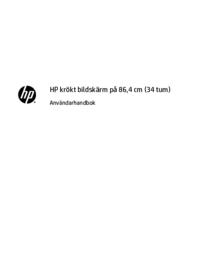



 (2 pages)
(2 pages) (58 pages)
(58 pages) (2 pages)
(2 pages) (37 pages)
(37 pages) (13 pages)
(13 pages) (55 pages)
(55 pages) (90 pages)
(90 pages) (93 pages)
(93 pages) (28 pages)
(28 pages) (33 pages)
(33 pages)







Commentaires sur ces manuels